Windows Server XP2003 系统服务详细说明
XP中系统服务的说明和可被禁用的服务

Logical Disk Manager Administrative Service (逻辑磁盘管理员系统管理服务)
补充: 磁盘管理员用来动态管理磁盘,如显示磁盘可用空间等和使用 Microsoft Management Console(MMC)主控台的功能
依存: Plug and Play、Remote Procedure Call (RPC)、Logical Disk Manager Administrative Service
补充: 如上所提到的
依存: Remote Procedure Call (RPC)
建议: 已停用
IMAPI CD-Burning COM Service
微软: 使用 Image Mastering Applications Programming Interface (IMAPI) 来管理光盘录制。如果这个服务被停止,这个计算机将无法录制光盘。如果这个服务被停用,任何明确地依赖它的服务将无法启动。
建议: 已停用
IPSEC Services (IP 安全性服务)
微软: 管理 IP 安全性原则并启动 ISAKMP/Oakley (IKE) 及 IP 安全性驱动程序。
补充: 协助保护经由网络传送的数据。IPSec 为一重要环节,为虚拟私人网络 (VPN) 中提供安全性,而 VPN 允许组织经由因特网安全地传输数据。在某些网域上也许需要,但是一般使用者大部分是不太需要的
建议: 手动
Distributed Link Tracking Client (分布式连结追踪客户端)
微软: 维护计算机中或网络网域不同计算机中 NTFS 档案间的连结。
补充: 维护区网内不同计算机之间的档案连结
Windows Server 2003服务器配置

Windows Server 2003服务器配置一、DNS服务器的安装与配置实训目的1.掌握DNS服务器的相关配置。
2.完成DNS客户端的域名解析设置。
3.完成DNS服务的验证。
实训设备与环境一台Windows 2003 Server 域控制器,一台Windows xp Professional客户机。
两台机器按如图1所示,完成相关的设置。
图1 DNS服务配置实例图有图有真相实训内容1.DNS服务器的安装2.DNS客户端设置3.DNS服务器的配置与管理实训步骤1.如果在安装域控制器时,已经选择安装DNS服务器,则不需要再进行二次安装,如果原来没有DNS服务器;也可以单独安装DNS。
主要包括以下步骤:(1)选择一台已经安装好Windows 2003的服务器(名称为),确认其已安装了TCP/IP协议,先设置服务器自己TCP/IP协议的属性。
(2)运行【开始】/【设置】/【网络和拨号连接】,鼠标右键单击【本地连接】,选择【属性】/【Internet协议(TCP/IP)】/【属性】,设置IP地址为192.168.100.1,子网掩码为255.255.255.0,DNS服务器地址为192.168.100.1。
(3)运行【控制面板】中的【添加/删除程序】选项,选择【添加/删除Windows组件】。
(4)选择【网络服务】复选框,并单击【详细信息】按钮。
(5)在【网络服务】对话框中,选择【域名系统(DNS)】,单击【确定】按钮,系统开始自动安装相应服务程序。
除组件添加方式也可以采用网络服务管理器.......实现添加DNS。
2.完成DNS客户端设置。
(1)选择一台装有Windows xp Professional的客户机(名称为work),确认其已安装了TCP/IP协议,设置TCP/IP协议的属性。
(2)运行【开始】/【设置】/【网络和拨号连接】,鼠标右键单击【本地连接】,选择【属性】/【Internet协议(TCP/IP)】/【属性】,设置IP地址为192.168.100.2,子网掩码为255.255.255.0,DNS服务器地址为192.168.100.1。
Windows 2003操作环境安装IIS、SQL与网站架设详细图解
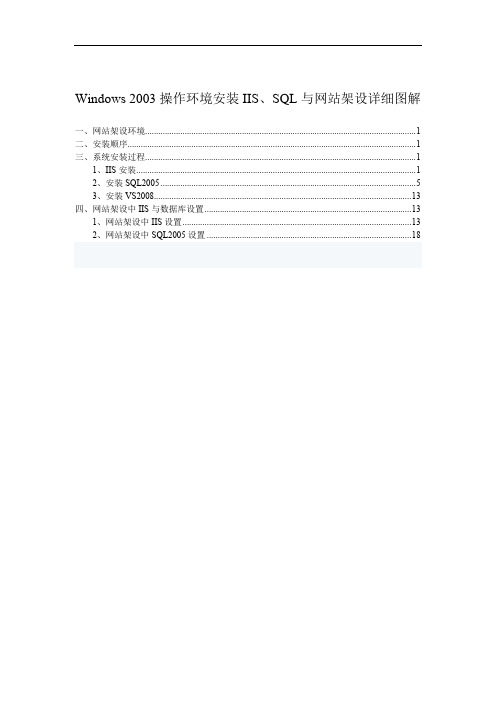
Windows 2003操作环境安装IIS、SQL与网站架设详细图解一、网站架设环境 (1)二、安装顺序 (1)三、系统安装过程 (1)1、IIS安装 (1)2、安装SQL2005 (5)3、安装VS2008 (13)四、网站架设中IIS与数据库设置 (13)1、网站架设中IIS设置 (13)2、网站架设中SQL2005设置 (18)Windows 2003操作环境安装IIS、SQL与架设网站详细图解一、网站架设环境操作系统:Windows Server 2003IIS:IIS6.0VS:Visual studio S2008二、安装顺序推荐安装顺序1:IIS6.0-> SQL2005-> VS2008推荐安装顺序1:IIS6.0-> VS2008(但不要安装VS自带的SQL2005 Express)-> SQL2005 三、系统安装过程1、IIS安装首先请准备好系统安装光盘或者IIS安装包。
然后在“开始”→“设置”→“控制面板”→“添加或删除程序”面板左侧单击“添加/删除Windows组件”找到应用程序服务器。
双击应用程序服务器弹出如下对话框在双击internet信息服务(iis)、勾选万维网服务和Internet信息服务管理器。
如果开发的是动态网页则务必请双击“万维网服务”勾选“Active Server Pages”、“Internet数据连接器”、“万维网服务”和“在服务器端的包含文件”(一次搞定,否则须要安装好再做相应设置)再单击确定,确定完成后单击下一步在安装过程中出现了如下对话框这代表操作系统无法找到可用的iis6.0安装包、因为我没有把光盘放入光驱中所以找不到、我们用现有的iis6.0安装包进行安装就可以了、请看下面的操作步骤首先把iis6.0.rar解压到文件夹当中、如果没有iis6.0可以插入光盘或者到网上下载iis6.0安装包、解压到文件夹当中以后我们点浏览、找到iis6.0 文件夹根据提示的文件、我们选择该文件并打开即可、这个过程可能会持续2-3次、我们按照操作步骤走就可以了。
Windows Server 2003服务器配置课程设计报告
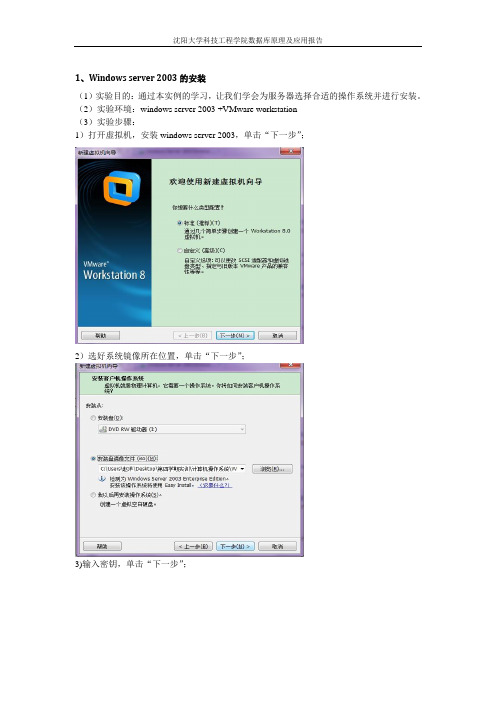
1、Windows server 2003的安装(1)实验目的:通过本实例的学习,让我们学会为服务器选择合适的操作系统并进行安装。
(2)实验环境:windows server 2003 +VMware workstation(3)实验步骤:1)打开虚拟机,安装windows server 2003,单击“下一步”;2)选好系统镜像所在位置,单击“下一步”;3)输入密钥,单击“下一步”;4)选择系统所安装磁盘大小,单击“下一步”;5)等待系统的安装6)安装好了的界面。
再此虚拟机上需要安装两个相同的windows server 2003系统,一个当作服务器,另一个作客户机。
6)配置服务器和主机的IP:网络基础配置,右键单击“网上邻居”,从菜单中选择“属性”命令。
打开网络连接。
在“此连接使用下列项目”列表框中选择“internet协议”组件。
单击“属性”按钮,打开对话框,设置服务器的IP,子网掩码是自动生成的;同理在设置客户机的IP要与主机的IP不一样;(4)遇到的问题及解决方法:网络号的作用,是划分子网。
(5)实验总结:本次在虚拟机上安装windows server 2003系统,使我第一次接触到windows server 2003这个系统,更加深入的了解了windows server 2003系统中的构造,觉得它与windows XP很相似,就是视觉上没有XP漂亮;学会了如何配置IP,如何通过DOS来查看IP地址。
2、FTP服务器搭建与配置(1)实验目的:利用IIS创建FTP站点,管理FTP站点。
(2)实验环境:windows server 2003 +VMware workstation+IIS(3)实验步骤:1)安装FTP在“控制面板”上找到“添加或删除程序”选中“应用程序服务器”,单击“详细信息”再选中“Internet 信息服务(IIS)”,单击“详细信息”,把“文件传输协议(FTP)服务”选上,单击“确定”至此成功安装了FTP组件;2)配置FTP服务器右键单击“我的电脑”图标,弹出的快捷菜单中选择“管理”命令。
如何添加远程打印机,windows 2003配置IPP远程打印服务

如何添加远程打印机,windows 2003配置IPP远程打印服务如何添加远程打印机,windows 2003配置IPP远程打印服务如何添加远程打印机,windows 2003配置IPP远程打印服务,局域网中通过打印机共享来实现打印资源的合理利用,通过在Win 2003下配置Internet打印服务也可以在Internet这个最大的网络中实现打印机共享服务。
随着IPP (Internet Printing Protocol,因特网打印协议)的完善,任何一台支持IPP 协议的打印机只要连接到因特网上,并且拥有自己的Web地址,那么,而所有因特网上的计算机只要知道这台打印机的Web地址,就可以访问和共享此台打印机,完成自己的打印作业。
其实,在Windows 2000 的时代已经有了Internet 打印服务,而在Windows2003中,这个功能得到了完善,Win 2003更注重安全,所以需要启用相关设置才能实现Internet打印服务,这一点不同于Win 2000的默认设置。
本文完整叙述了在Win2003下配置Internet打印服务的全部过程,看过后,你一定能自己动手建立Internet打印服务。
仔细想想,本地文档,通过Internet 实现异地远距离打印,这个功能的应用范围还是很广泛的。
一、IPP因特网打印协议打印原理简单地说,IPP协议是一个基于Internet应用层的协议,它面向终端用户和终端打印设备。
IPP基于常用的Web浏览器,采用HTTP和其他一些现有的Internet技术,在Internet上从终端用户传送打印任务到支持IPP的打印输出设备中,同时向终端设备传送打印机的属性和状态信息。
通过IPP打印设备,用户可通过Internet快速、高效、实用地实现本地或远程打印,无需进行复杂的打印机安装和驱动安装。
以下以一个打印作业过程为例介绍IPP协议的工作原理。
1.IPP打印输出设备的寻址和定位IPP打印输出设备可以是一台支持IPP协议的打印机,也可以是一台支持IPP协议的打印机服务器加上一台或几台打印机。
~WSA课程知识点整理
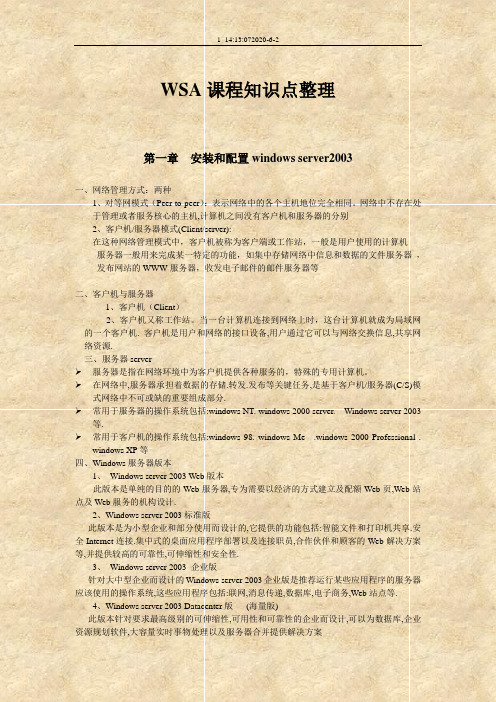
WSA课程知识点整理第一章安装和配置windows server2003一、网络管理方式:两种1、对等网模式(Peer-to-peer):表示网络中的各个主机地位完全相同。
网络中不存在处于管理或者服务核心的主机,计算机之间没有客户机和服务器的分别2、客户机/服务器模式(Client/server):在这种网络管理模式中,客户机被称为客户端或工作站,一般是用户使用的计算机服务器一般用来完成某一特定的功能,如集中存储网络中信息和数据的文件服务器,发布网站的WWW服务器,收发电子邮件的邮件服务器等二、客户机与服务器1、客户机(Client)2、客户机又称工作站。
当一台计算机连接到网络上时,这台计算机就成为局域网的一个客户机. 客户机是用户和网络的接口设备,用户通过它可以与网络交换信息,共享网络资源.三、服务器server服务器是指在网络环境中为客户机提供各种服务的,特殊的专用计算机。
在网络中,服务器承担着数据的存储.转发.发布等关键任务,是基于客户机/服务器(C/S)模式网络中不可或缺的重要组成部分.常用于服务器的操作系统包括:windows NT. windows 2000 server. Windows server 2003等.常用于客户机的操作系统包括:windows 98. windows Me .windows 2000 Professional .windows XP等四、Windows服务器版本1、Windows server 2003 Web版本此版本是单纯的目的的Web服务器,专为需要以经济的方式建立及配额Web页,Web站点及Web服务的机构设计.2、Windows server 2003标准版此版本是为小型企业和部分使用而设计的,它提供的功能包括:智能文件和打印机共享.安全Internet连接.集中式的桌面应用程序部署以及连接职员,合作伙伴和顾客的Web解决方案等,并提供较高的可靠性,可伸缩性和安全性.3、Windows server 2003 企业版针对大中型企业而设计的Windows server 2003企业版是推荐运行某些应用程序的服务器应该使用的操作系统,这些应用程序包括:联网,消息传递,数据库,电子商务,Web站点等.4、Windows server 2003 Datacenter版(海量版)此版本针对要求最高级别的可伸缩性,可用性和可靠性的企业而设计,可以为数据库,企业资源规划软件,大容量实时事物处理以及服务器合并提供解决方案五、安装硬件要求安装步骤从光盘引导计算机创建磁盘分区格式化磁盘并选择文件系统进入图形界面安装输入产品密钥选择授权模式输入计算机名和管理员密码网络设置设置网络工作模式10.完成安装六、安全注意事项(1)最好不要在正在使用的服务器上安装新的操作系统.(2)做好备份(3)注意多系统共存七、设备管理器来执行下列操作:判断计算机中的硬件是否正常工作.查看硬件设备使用的驱动程序文件及版本信息.安装.更新驱动程序.禁用.启用和卸载设备.返回到驱动程序的前一版本.八、系统信息:可以快速全面地了解服务器的详细信息,并可以将这些信息保存或打印.它主要描述了系统摘要的信息:OS名称,版本,OS制造商,系统类型,处理器,Windows目录,系统目录,物理内存,虚拟内存等.服务的管理∷查看服务的相关信息.通过服务管理器可以查看服务当前的状态.∷启动.停止和暂停服务∷设定服务的启动类型:手动,自动和禁用∷查看服务的依存关系.九、部署多台客户机需要TOOLSNorton ghost 克隆工具sysprep 用来剔除计算机SID号第二章配置Windows Server 2003 网络一、.Windows 网络组件1.网络适配器2.协议3.网络服务和客户端二、网络中的服务器都使用静态IP地址,如打印机,文件服务器等.三、网络常用命令Nslookup 解析域名直接跟地址ipcongfig /all 查明IP加MAC地址Ipconfig /displaydns 缓存区的域名DNS ipconfig /flushdns 删除DNS记录Ipconfig /release 自动释放ipconfig /renew 从新获得新地址Tracert 加目标IP地址跟踪,追踪目标地址或者域名.Pathping 集成ping命令和tracert 所有功能.四、Windows网络测试工具1.Ipconfig 在配置了IP之后,需要检查IP培植是否生效,通常使用命令Ipconfig2.Ping 使用IPconfig检查IP设置之后,接下来要检测网络的联通性加N 表示ping的次数l 表示ping的数据包大小t 表示一直ping3.Tracert 用于跟踪IP数据包到达目的地经过的路由4.Route Print 用于显示本机路由表5.pathping 可以显示到达目的地址的经过的路由信息五、Windows MMC控制台利用C滚里控制台,可以将不同网络服务和足见的管理工具组合在一个控制台中来统一维护和管理。
Windows2003 Server 系统之家设置大全
Windows2003 Server 设置大全
• 2.启用硬件和DirectX加速 • ★硬件加速:桌面点击右键--属性 (Properties)->设置(Settings)--高级 (Advanced)--疑难解答(Troubleshoot)。把该 页面的硬件加速滚动条拉到“完全”(Full) ,最好点击“确定”(OK)保存退出。这期间 可能出现一瞬的黑屏是完全正常。
Windows2003 Server 设置大全
• HKEY_LOCAL_MACHIN|SOFTWARE|MicroSoft |WindowsNT|CurrentVersion|Winlogon段, 在此段中按右键,新建二个字符串段, AutoAdminLogon=“1”,DefaultPassword=“为 超级用户Administrator所设置的Password”。 注意,一定要为Administrator设置一个密码, 否则不能实现自启动。然后,重新启动 Windows即可实现自动登录。系统之家 /
Windows2003 Server 设置大全
• 7.如何使用USB硬盘、U盘,添加已经有 分区的硬盘 • 我的电脑(单击右键)----管理----磁盘管 理-----在相应的硬盘上执行导入和分配盘符 操作 • 8.在控制面板里显示全部组件: • 把Windows\inf目录中的sysoc.inf文件里 的"hide"替换掉。
Windows2003 Server 设置大全
• • 6.禁止关机时出现的关机理由选择项: 关机事件跟踪(ShutdownEventTracker)也 是Windowsserver2003区别于其他工作站系 统的一个设置, • 对于服务器来说这是一个必要的选择, 但是对于工作站系统却没什么用,我们同 样可以禁止它。 • 打开”开始“Start->”运行“Run->输 入”gpedit.msc“,在出现的窗口的左边部分,
华硕服务器管理系统说明
ASWM中的“Health Information”功能可以准确的显示出各个关键系统状态,如 温度、电压、系统风扇转速等等
自动更新实时图表
ASWM每5秒钟自动更新系统运行状态,以便保持一个实时的图表,包括了CPU操 作状况、内存使用状况、服务器主板温度等等,这个功能提供了一个近乎实时的服 务器运作信息,方便系统管理员快速检查系统状态。
Remote access to Sever with full control by local keyboard, Video monitor & mouse Virtual media: Share data stored in a local drive of the remote sever Remote Install OS(use remote storage) Remote Update BIOS(use remote floppy)
?多操作系统支持aswm几乎支持所有主流操作系统包含windows?xpwindows?vistawindows?server2003redhat?enterpriselinux3040page??66opbghqserverdivisionaswm华硕服务器管理软件平台33aswm20服务器管理平台snmp管理接口预留商业管理软件支援标准snmp管理协议无缝连接主板cpu内存风扇硬碟网卡背板服务器硬件监控设备驱动状态应用程序状态系统进程状态系统环境状态系统事件检索系统服务状态系统软件监控故障重启机制主机bois升级多种报警机制远端登录管理服务器管理webui网页方式用户界面page??77opbghqserverdivisionasbm4ikvm12?ipmi20compliantandsupports?asuswebbaseduserinterfaceremotemanagement?remotepoweronoffreboot?kvmoverlan
如何添加远程打印机,windows 2003配置IPP远程打印服务
如何添加远程打印机,windows 2003配置IPP远程打印服务如何添加远程打印机,windows 2003配置IPP远程打印服务如何添加远程打印机,windows 2003配置IPP远程打印服务,局域网中通过打印机共享来实现打印资源的合理利用,通过在Win 2003下配置Internet打印服务也可以在Internet这个最大的网络中实现打印机共享服务。
随着IPP (Internet Printing Protocol,因特网打印协议)的完善,任何一台支持IPP 协议的打印机只要连接到因特网上,并且拥有自己的Web地址,那么,而所有因特网上的计算机只要知道这台打印机的Web地址,就可以访问和共享此台打印机,完成自己的打印作业。
其实,在Windows 2000 的时代已经有了Internet 打印服务,而在Windows2003中,这个功能得到了完善,Win 2003更注重安全,所以需要启用相关设置才能实现Internet打印服务,这一点不同于Win 2000的默认设置。
本文完整叙述了在Win2003下配置Internet打印服务的全部过程,看过后,你一定能自己动手建立Internet打印服务。
仔细想想,本地文档,通过Internet 实现异地远距离打印,这个功能的应用范围还是很广泛的。
一、IPP因特网打印协议打印原理简单地说,IPP协议是一个基于Internet应用层的协议,它面向终端用户和终端打印设备。
IPP基于常用的Web浏览器,采用HTTP和其他一些现有的Internet技术,在Internet上从终端用户传送打印任务到支持IPP的打印输出设备中,同时向终端设备传送打印机的属性和状态信息。
通过IPP打印设备,用户可通过Internet快速、高效、实用地实现本地或远程打印,无需进行复杂的打印机安装和驱动安装。
以下以一个打印作业过程为例介绍IPP协议的工作原理。
1.IPP打印输出设备的寻址和定位IPP打印输出设备可以是一台支持IPP协议的打印机,也可以是一台支持IPP协议的打印机服务器加上一台或几台打印机。
Windows 2003 Server 服务器安全配置(完全版)
Windows 2003 Server服务器安全配置一、先关闭不需要的端口我比较小心,先关了端口。
只开了3389、21、80、1433,有些人一直说什么默认的3389不安全,对此我不否认,但是利用的途径也只能一个一个的穷举爆破,你把帐号改了密码设置为十五六位,我估计他要破上好几年,哈哈!办法:本地连接--属性--Internet协议(TCP/IP)--高级--选项--TCP/IP筛选--属性--把勾打上,然后添加你需要的端口即可。
PS一句:设置完端口需要重新启动!当然大家也可以更改远程连接端口方法:Windows Registry Editor Version 5.00[HKEY_LOCAL_MACHINE \ SYSTEM\ Current ControlSet \ Control \ TerminalServer\WinStations\RDP-Tcp]"PortNumber"=dword:00002683保存为.REG文件双击即可!更改为9859,当然大家也可以换别的端口,直接打开以上注册表的地址,把值改为十进制的输入你想要的端口即可!重启生效!还有一点,在2003系统里,用TCP/IP筛选里的端口过滤功能,使用FTP服务器的时候,只开放21端口,在进行FTP传输的时候,FTP 特有的Port模式和Passive模式,在进行数据传输的时候,需要动态的打开高端口,所以在使用TCP/IP过滤的情况下,经常会出现连接上后无法列出目录和数据传输的问题。
所以在2003系统上增加的Windows连接防火墙能很好的解决这个问题,不推荐使用网卡的TCP/IP过滤功能。
做FTP下载的用户看仔细,如果要关闭不必要的端口,在\system32\drivers\etc\services 中有列表,记事本就可以打开的。
如果懒的话,最简单的方法是启用WIN2003的自身带的网络防火墙,并进行端口的改变。
- 1、下载文档前请自行甄别文档内容的完整性,平台不提供额外的编辑、内容补充、找答案等附加服务。
- 2、"仅部分预览"的文档,不可在线预览部分如存在完整性等问题,可反馈申请退款(可完整预览的文档不适用该条件!)。
- 3、如文档侵犯您的权益,请联系客服反馈,我们会尽快为您处理(人工客服工作时间:9:00-18:30)。
Windows Server XP/2003 系统服务详细说明介绍了Windows Server 2003 和Windows XP 服务(按字母顺序)。
包括默认安装的服务以及可添加到计算机的附加服务。
注意:如果某项服务没有启动,则依赖于该服务的其他服务也将无法启动。
因此,如果更改某项服务的状态,可能会影响其他看起来不相关的服务。
这种依存关系存在于本部分介绍的所有服务中。
要检查某项服务的依存关系,在MMC 服务管理单元的服务属性对话框中单击“依存关系”选项卡。
AlerterAlerter 服务通知选定的用户和计算机管理警报。
可以使用此服务向连接在您的网络上的指定用户发送警报消息。
警报消息可提醒用户与安全、访问和用户会话等相关的故障。
警报消息从服务器发送到客户端计算机,Messenger 服务必须在客户端计算机上运行,用户才能接收警报消息。
(默认情况下,Windows XP 和Windows Server 2003 中的Messenger 服务被禁用,以使恶意用户无法发送错误通知。
)如果Alerter 服务已关闭,使用NetAlertRaise 或NetAlertRaiseEx 应用程序编程接口(API) 的应用程序将无法通过Messenger 服务显示的消息框通知用户或计算机发生了管理警报。
例如,很多不间断电源(UPS) 管理工具使用Alerter 服务向管理员通知与UPS 相关的重要事件。
如果要使用此服务,应将其启动状态配置为“自动”,以使外部组件在需要时可以使用它。
Application Experience Lookup ServiceApplication Experience Lookup Service(AELookupSvc) 是应用程序兼容性管理器的一部分。
它在应用程序启动时为应用程序处理应用程序兼容性查找请求,为域中的Windows Server 2003 计算机提供支持,报告兼容性问题,并将软件更新自动应用到程序。
Application Experience Lookup Service 必须处于活动状态才能应用应用程序兼容性软件更新。
不能自定义此项服务,操作系统内部使用它。
此服务不使用任何网络、Internet 或Active Directory® 目录服务资源。
如果禁用Application Experience Lookup Service,服务将继续运行但不会对服务进行调用。
您无法停止实际进程。
Application Layer Gateway ServiceApplication Layer Gateway Service 是Windows 网络子系统的子组件。
它为允许网络协议穿越防火墙并在Internet 连接共享后面工作的插件提供支持。
应用程序层网关(ALG) 插件可以打开端口并更改数据包中嵌入的数据,如端口和IP 地址。
文件传输协议(FTP) 是唯一的网络协议,它在Windows Server 2003 Standard Edition 和Windows Server 2003 Enterprise Edition 中有相应的插件。
ALG FTP 插件经设计,可以通过Windows 中包含的网址转换(NAT) 引擎来支持活动的FTP 会话。
要达到此目的,ALG FTP 插件将穿过NAT 的、目标为端口21 的所有通信重定向到环回适配器上范围为3000-5000 的专有侦听端口。
然后ALG FTP 插件监视/更新FTP 控制通道上的通信,以便FTP 插件可以通过此FTP 数据通道的NA T 来探测到端口映射。
FTP 插件还会更新FTP 控制通道流中的端口。
如果停止Application Layer Gateway Service,所引用的协议的网络连接将不可用,而且会对网络产生反面影响。
例如,如果禁用此服务,WindowsMessenger 和MSN® Messenger 即时消息应用程序将失败。
Application ManagementApplication Management 服务提供各种软件安装服务,例如“分配”、“发布”和“删除”。
它处理枚举、安装和删除通过组织网络部署的应用程序的请求。
在加入域的计算机控制面板的“添加或删除程序”中单击“添加”时,程序将调用此服务来检索部署的应用程序列表。
使用“添加或删除程序”安装或删除应用程序时,也会调用该服务。
如果组件(如shell 或COM)请求安装应用程序以处理文件扩展名、组件对象模型(COM) 类或计算机中不存在的ProgID,系统同样要调用该服务。
服务在首次被调用时启动,启动后永不终止。
注意:有关COM、COM 类或ProgID 的详细信息,请参阅软件开发工具包(SDK) 信息,该信息位于MSDN 库中的“Windows 资源工具包- Web 资源”页面上,网址为/windows/reskits/webresources 上(页面可能为英文)。
如果Application Management 服务停止或被禁用,用户将无法安装、删除或枚举通过Microsoft IntelliMirror® 管理技术在Active Directory中部署的应用程序。
如果禁用此服务,系统将无法检索已部署的应用程序信息,此信息也无法显示在控制面板“添加或删除程序”的“添加新程序”部分。
“从网络添加程序”对话框将显示下面的消息:网络上没有可用的程序。
如果不重新启动计算机,则在此服务启动后无法停止它。
如果不需要此服务且不希望启动它,则必须禁用它。
ASP .NET State ServiceASP .NET State Service 为 的进程外会话状态提供支持。
有所谓的会话状态概念,会话状态是一组与客户端会话相关联的值列表,它可通过“会话”设置从 页中获取。
有三个选项可用于存储会话数据:进程内、Microsoft SQL Server™数据库和进程外会话状态服务器。
State Service 存储进程外会话数据。
此服务与运行在使用套接字的Web 服务器上的 进行通信。
如果此服务停止或者被禁用,将不会处理进程外请求。
此服务的可执行代码在默认情况下安装,但是服务本身被禁用,除非手动将其启动类型更改为“自动”或“手动”。
Automatic UpdatesAutomatic Updates 服务允许下载并安装Windows 和Office 的安全更新。
它自动为Windows 计算机提供最新的更新程序、驱动程序和增强功能。
您无需手动搜索安全更新和信息,操作系统可将它们直接传送到计算机中。
操作系统可识别您联机的时间,并使用Internet 连接通过WindowsUpdate 服务搜索可用的更新。
根据具体的配置设置,该服务或在下载前、安装前通知您,或服务将自动安装更新程序。
可以通过“控制面板”中的“系统”设置关闭“自动更新”功能。
或者,也可以右键单击“我的电脑”,然后单击“属性”。
也可以使用MMC 组策略对象编辑器管理单元来配置Intranet 服务器,该服务器使用Windows Server 更新服务配置为宿主Microsoft Update 站点中的更新内容。
此设置允许您指定网络上的一台服务器,使其充当内部更新服务提供者角色。
自动更新客户端将搜索此服务,以查找适用于您网络中的计算机的更新。
注意:有关Windows Server 更新服务的详细信息,请参阅Windows Server 更新服务网站,网址为/fwlink/?LinkId=21133(页面可能为英文)。
如果Automatic Updates 服务停止或者被禁用,更新将不会自动下载到计算机。
将需要通过Windows Update 网站(网址为:)搜索、下载,并安装相应的修补程序。
Background Intelligent Transfer Service (BITS)Background Intelligent Transfer Service 是一种后台文件传输机制和队列管理器。
BITS 可在客户端和HTTP 服务器之间异步传输文件。
在默认情况下,提交了BITS 请求后,文件将通过其他空闲网络带宽传输,因此其他与网络相关的活动(如浏览)不受影响。
如果连接丢失或用户注销,BITS 将使传输挂起。
BITS 连接是永久的,在用户注销、网络连接中断和计算机重新启动过程中,信息仍然传输。
一旦用户登录,BITS 将恢复用户的传输作业。
BITS 通过队列来管理文件传输。
您可对队列中的传输作业安排优先排序,并指定文件是在前台传输还是在后台传输。
后台传输由BITS 进行优化,基于空闲网络带宽的可用量来提高和降低(或限制)传输速率。
如果网络应用程序开始消耗较多的带宽,BITS 将降低传输速率来保证用户交互。
BITS 提供了一个前台优先级和三个后台优先级,可以使用这些优先级来排定传输作业。
优先级较高的作业先于优先级较低的作业执行。
同等优先级的作业共享传输时间和轮转调度,这样可防止大型作业阻塞传输队列。
只有所有的高优先级作业都已完成或处于错误状态,低优先级作业才能接收传输时间。
BITS 在Windows Server 2003 和Windows XP 上均设置为手动启动。
在提交第一个作业时根据需要来启动。
当未完成的作业都已完成时,BITS 停止。
如果BITS 停止,一些功能(如“自动更新”)将无法自动下载程序和其他信息。
此功能意味着,计算机还将无法接收来自组织软件更新服务服务器(如果已通过组策略配置)的自动更新。
如果禁用此服务,所有明显依赖于此服务的其他服务都将无法传输文件,除非存在失败保护机制来直接通过其他方法(例如Internet Explorer)传输文件。
Certificate ServicesCertificate Services 是核心操作系统的一部分,它使公司可充当自己的证书颁发机构(CA),并为应用程序颁发和管理数字证书。
这些应用程序包括安全/多用途Internet 邮件扩展(S/MIME)、安全套接字层(SSL)、加密文件系统(EFS)、IP 安全(IPSec) 和智能卡登录。
Windows Server 2003支持多级CA 层次结构和交叉验证信任网络,包括脱机和联机CA。
默认情况下不会安装Certificate Services。
管理员必须通过控制面板中的“添加或删除程序”来安装它。
如果Certificate Services 停止或在安装后被禁用,系统将无法接受证书请求,也无法发布证书吊销列表(CRL) 和增量CRL。
如果该服务的停止时间超过CRL 有效期,现有的证书将无法验证。
Client Service for NetWare安装了Client Service for NetWare 服务的服务器可为交互式登录用户提供访问NetWare 网络中的文件和打印资源的权限。
